Usuwanie części z płaszczyzny – Hypertherm ProNest Instrukcja Obsługi
Strona 15
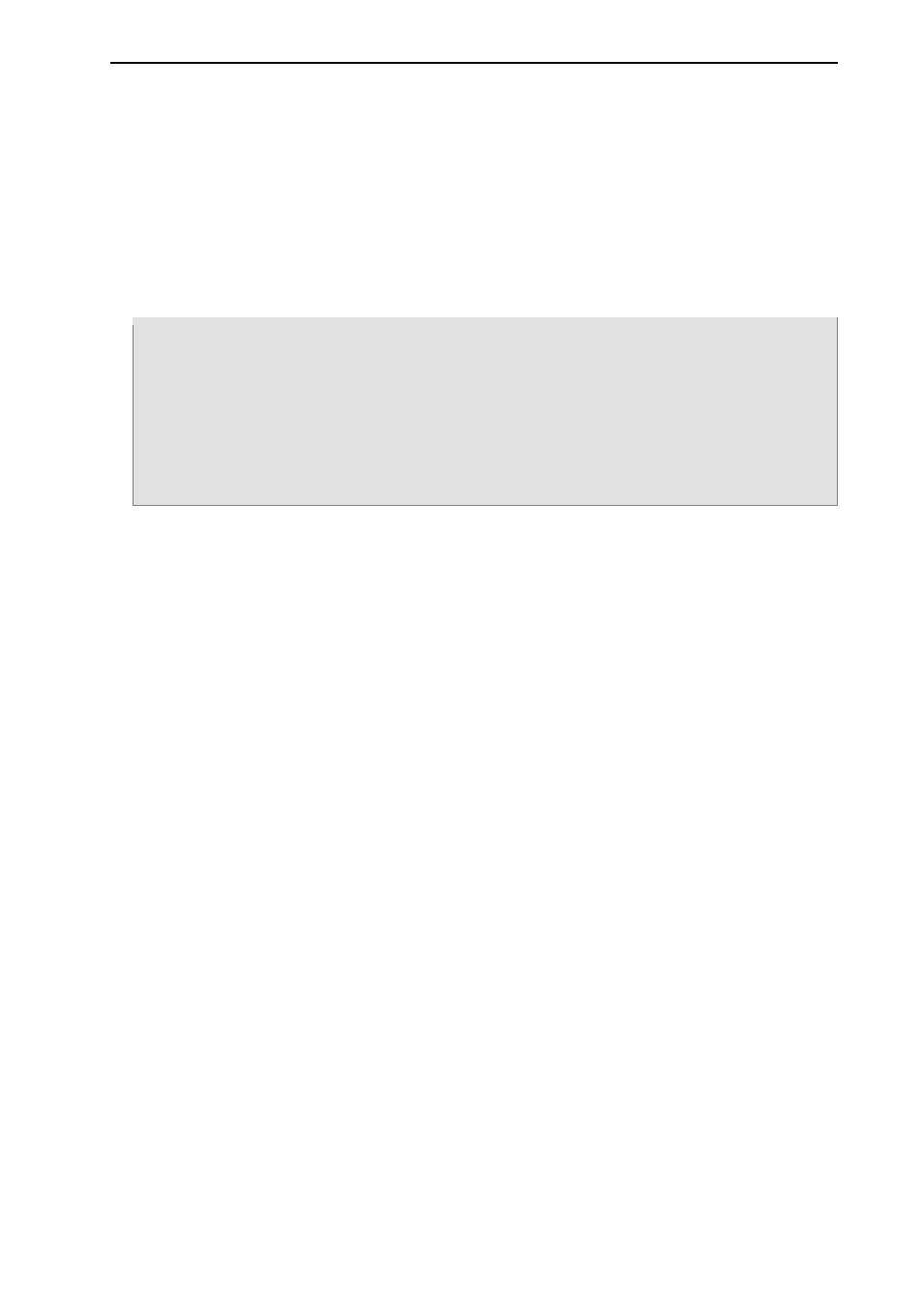
Instrukcja instalacji i
skrócony podręcznik użytkownika programu ProNest
®
13
Anulowanie zaznaczenia wszystkich części:
Kliknij dowolne miejsce obszaru rozmieszczania, które nie znajduje się wewnątrz
żadnej części.
Anulowanie zaznaczenia jednej części:
Naciśnij klawisz SHIFT i kliknij część, której zaznaczenie chcesz anulować.
Wszystkie pozostałe części zaznaczenia pozostaną zaznaczone.
Uwaga: Podczas zaznaczania i anulowania zaznaczenia rozmieszczonych części można zauważyć
zmiany na liście części. Czasami przedstawiona liczba elementów rozmieszczonych wygląda
w ten sposób:
2 z 5 rozmieszczone [1]
Oznacza to, że 2 z 5 części są rozmieszczone i 1 część jest zaznaczona. Jeśli zaznaczenie
części zostanie następnie anulowane, liczba będzie wyglądać następująco:
3 z 5 rozmieszczone
Usuwanie części z płaszczyzny
Rozmieszczoną część można usunąć z płaszczyzny i zwrócić na listę części. Tym samym wzrasta
liczba dostępnych części, a maleje liczba części rozmieszczonych.
Anulowanie zaznaczonej części z płaszczyzny:
Naciśnij klawisz DELETE.
-lub-
Przeciągnij część z obszaru rozmieszczania do okienka narzędzi Lista części.